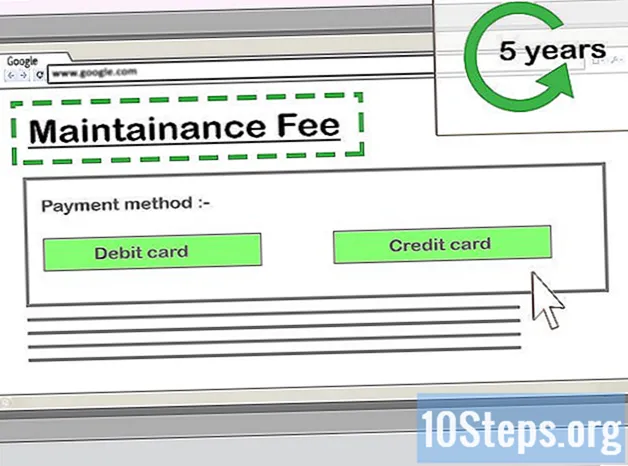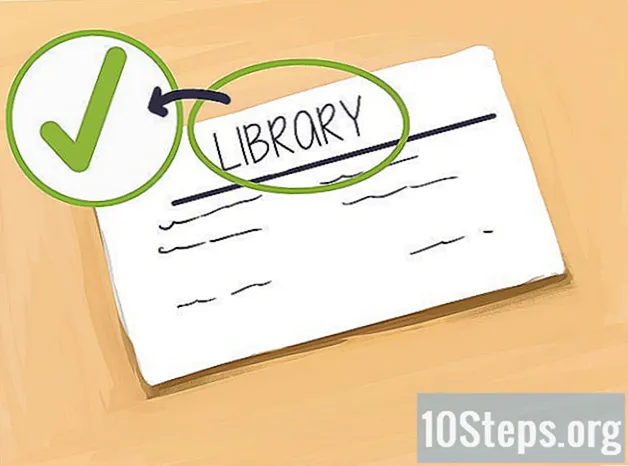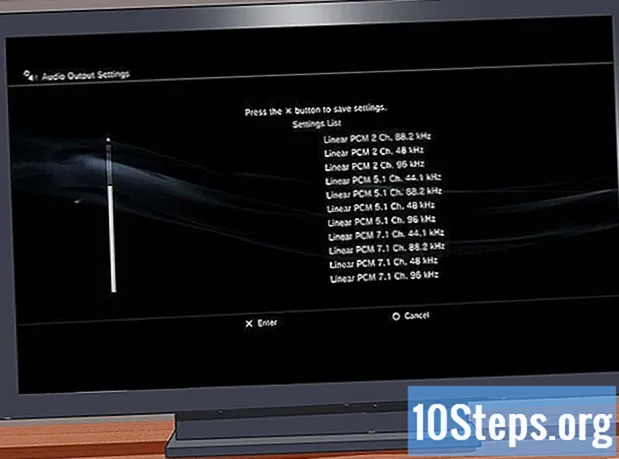
Saturs
Ja vēlaties spēlēt videospēles, bet jums nav televizora, varat to aizstāt ar datora monitoru. Monitori parasti ir lētāki nekā televizori. Turklāt daudziem cilvēkiem kaut kur ir aizmirsts kāds vecs monitors, kas var būt ļoti noderīgs veco spēļu palaišanai. Iespējams, jums būs jāpaveic papildu darbs un jums ir nepieciešami daži pārveidotāji, taču praktiski visas konsoles ir iespējams savienot ar datora monitoru.
Soļi
1. daļa no 3: Pirms savienojuma izveides
Iegūstiet pareizo monitoru. Ja ir pieejami vairāki monitori, ir svarīgi atvēlēt laiku, lai izlemtu, kurš no tiem būs vispiemērotākais jūsu konsolei. Lai nodrošinātu labākos rezultātus, katrai video spēlei ir nepieciešams noteikts monitora tips, tādēļ, ja vēlaties iegūt vislabāko iespējamo spēļu pieredzi, veltiet laiku, lai noteiktu labāko variantu.
- Jaunāku konsolu, piemēram, PS4 un Xbox One, labākā iespēja ir pilna HD monitors. Pievienojot šīs jaunākās konsoles CRT monitoriem, attēls būs ļoti izplūdis.
- Konsoles, kurām nav augstas izšķirtspējas (HD) izejas, piedāvās labāku attēlu, ja tās būs savienotas ar veciem CRT monitoriem (cauruļu caurulēm). Izmantojot CRT, lai savienotu tādas sistēmas kā NES vai Sega Genesis, tiks iegūti daudz labāki attēli. Papildus attēla kvalitātei spēle būs arī pārāka, jo šāda veida monitoriem ir lielāks atsvaidzināšanas ātrums. Atsvaidzināšanas ātrums ir ātrums, kādā monitors var atjaunināt ekrānā redzamo attēlu. Savienojot vecu konsoli ar augstas izšķirtspējas ekrānu, spēle var tikt apdraudēta zemā atsvaidzināšanas ātruma dēļ, kā arī attēls tiek izstiepts.

Pārbaudiet monitora video ieejas. Tas ir vissvarīgākais, kas jāzina pirms konsoles pievienošanas. Lielākā daļa mūsdienu monitoru atbalsta HDMI un DVI savienojumus. Vecāki modeļi var atbalstīt tikai VGA un DVI, bet citi var atbalstīt tikai VGA. Ļoti maz modeļu atbalsta salikto video ieeju (RCA), ko izmanto daudzas konsoles. Lielāko daļu mūsdienu videospēļu var savienot, izmantojot HDMI ieeju. Savienojumi lielākajā daļā monitoru atrodas aizmugurē, taču daudziem no tiem ir tikai viens savienojums, un vecākiem modeļiem, iespējams, nav noņemamu kabeļu.- HDMI - izskatās kā iegarens USB savienotājs ar slotiem abos galos. Mūsdienu monitoriem un konsolēm tas ir visizplatītākais savienojums.
- DVI - šis 24 kontaktu savienotājs ir ļoti izplatīts monitoru vidū. To neizmanto neviena videospēle, taču jūs varat izmantot pārveidotājus.
- VGA - tas ir vecais monitoru standarts. 15 kontaktu savienotājs parasti ir zils. Lielākā daļa jaunāko modeļu nepiedāvā šo ierakstu. To neizmanto arī neviena konsole, bet jūs varat izmantot pārveidotāju.

Pārbaudiet savas videospēles audio un video izejas. Katrā videospēlē ir norādītas metodes savienošanai ar monitoru. HDMI ir jaunākais standarts, savukārt jaunākās ierīcēs var izmantot RCA un RF.- Tādas videospēles kā PS4, Xbox One, PS3, Xbox 360 un Wii U jau atbalsta HDMI. Vienīgais izņēmums ir Xbox 360 pirmā versija. Šīs konsoles atbalsta arī komponentu video kabeļu savienojumus, taču dažiem monitoriem ir šī ieeja.
- Tādas konsoles kā Wii, PS2, Xbox, Gamecube, Nintendo 64, PS1, Super Nintendo un Genesis atbalsta saliktos video kabeļus. Wii, PS2 un Xbox atbalsta arī komponentu video vai S-Video savienojumus, lai gan ir ļoti grūti atrast monitoru ar šīm ieejām. Vecākas konsoles izmantoja arī RF (pierunātos) savienojumus, taču monitoros tie gandrīz nepastāv.

Pērciet skaļruņus vai austiņas un audio pārveidotāju. Videospēļu audio var izkļūt no monitora iebūvētajiem skaļruņiem, ja tādi ir. Tā kā lielākajai daļai to nav, jums būs nepieciešams kaut kas tāds, kas atveido jūsu video spēles skaņu. Pārveidotājs palīdzēs savienot konsoles audio kabeli ar skaļruņiem vai austiņām. Ja izmantojat HDMI, iegādājieties atsevišķu audio kabeli, jo HDMI nepieslēdzas skaļruņiem.- Jaunākās konsolēs (piemērs ir PS4) digitālās / optiskās audio izejas ir tikai tad, ja neizmantojat HDMI. Tādā gadījumā jums būs jāpērk pārveidotājs.
- Lai spēlētu spēles, varat savienot austiņas ar PS4 kontrolieri. Šajā gadījumā pārveidotāju un papildu kabeļu izmantošana kļūst nevajadzīga.
Iegādājieties pārveidotāju konsolēm, kas neizmanto HDMI. Jums būs nepieciešams pārveidotājs, ja vēlaties savienot veco konsoli ar HDMI vai DVI ieejām modernā monitorā. Ir pieejami vairāki modeļi. Dažiem no tiem izdodas pārvērst vairākus dažāda veida veco videospēļu ieejas vienā HDMI vai DVI izvadē.
- Ja konsolē ir tikai HDMI ieeja un monitors atbalsta tikai DVI, iegādājieties HDMI uz DVI pārveidotāju vai īpašu kabeli, lai izveidotu šo savienojumu.
Iegūstiet pareizo kabeli (ja nepieciešams). Visticamāk, lielākajai daļai konsoles būs tikai viena veida kabeļi. Iespējams, ka jūsu PS3 ir komplektā iekļauts kabelis, taču tas atbalsta arī HDMI. Meklējiet kabeli, kas nodrošinās vislabāko attēlu uz monitora.
- HDMI kabeļi darbojas vienādi ar jebkuru ierīci, kas tos atbalsta. Vecākiem kabeļiem var būt savi savienojumi konkrētajai konsolei. Piemēram, varat izmantot to pašu HDMI kabeli, lai pievienotu Xbox 360 un PS3, taču to nevar darīt ar komponentu video kabeļiem, kas katrai konsolei ir atšķirīgi.
- Iegādājieties īpašu kabeli vai HDMI – DVI pārveidotāju, ja konsole atbalsta tikai HDMI.
2. daļa no 3: konsoles pievienošana
Pievienojiet HDMI kabeļa vienu galu konsolei un otru galu monitoram. Ja jūs gatavojaties izmantot HDMI, savienojums ir pēc iespējas vienkāršāks, vienkārši pievienojiet vienu tā galu katrai ierīcei. Kā jūs darāt, pārejiet uz nākamo sadaļu, lai uzzinātu, kā padarīt audio darbu.
- Pēc savienojuma izveidošanas pārejiet uz nākamo sadaļu, lai audio darbotos.
Pievienojiet video kabeli no konsoles pārveidotājam. Vecāku videospēļu gadījumā būs nepieciešams pārveidotājs. Lai izveidotu savienojumu, pievienojiet kabeļus atbilstoši savienotāju krāsām. Esiet piesardzīgs, nepievienojiet kabeļus no viena savienojuma ar otra ieeju.
- Daudziem pārveidotājiem ir funkcionalitāte, lai pārslēgtos starp divām ieejām, piemēram, uz datoru un videospēli. Ja pārveidotājs to atbalsta, ir arī interesanti ar to savienot datora video izeju, lai jūs varētu izmantot šo funkcionalitāti.
Pievienojiet pārveidotāju monitoram. Izmantojiet HDMI, DVI vai VGA kabeli (atkarībā no modeļa), lai pārveidotāja video izvadi pievienotu monitora ieejai. Pirms pievienojat monitoru no VGA ieejas, izslēdziet monitoru.
Atlasiet pareizo ierakstu. Lai redzētu konsoles ģenerēto attēlu, monitorā atlasiet pareizo ievadi. Ja monitoram ir tikai viena ieeja, attēlam vajadzētu parādīties automātiski, kad abas ierīces ir savienotas.
3. daļa no 3: Audio ieslēgšana
Pievienojiet atsevišķu audio kabeli, ja izmantojat HDMI. Šis audio kabelis, iespējams, ir raksturīgs katrai konsolei. Izmantojot HDMI, skaņas pārraidīšanai varat izmantot kompozītmateriālu vai komponentu video savienotājus.
Pievienojiet audio kabeli pārveidotājam. Lielākajai daļai pārveidotāju būs audio ieeja un izeja. Pievienojiet abus audio kabeļus (sarkano un balto) savienotājiem ar šīm krāsām vietā, kur atrodas pārveidotāja audio ieejas.
Pievienojiet skaļruņus vai austiņas pārveidotāja izejai. Savienojiet atbilstoši skaļruņu savienotāju krāsām, ja tādas izmantojat. Ja izmantojat austiņas, izmantojiet pārveidotāja zaļo izvadi. Daži pārveidotāji piedāvā tikai vienu izeju, tādā gadījumā vienkārši pievienojiet tajā skaļruni vai austiņas.
Konfigurējiet videospēles audio izvadi. Jums būs jāpielāgo konsoles iestatījumi tā, lai skaņa iznāktu caur atsevišķu skaņas kabeli, nevis HDMI.
- Šis skaņas izejas mainīšanas process atšķiras atkarībā no konsoles. Parasti šo opciju atradīsit iestatījumu izvēlnes audio iestatījumos.